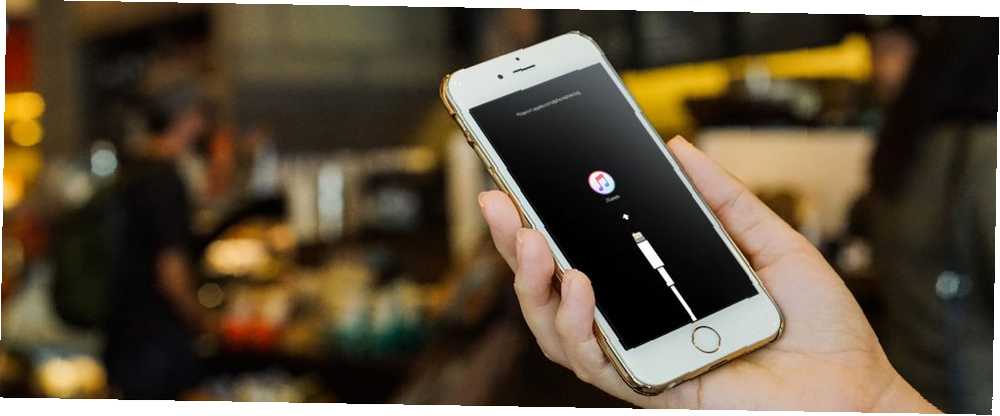
Gabriel Brooks
0
975
86
Der er nu to forskellige familier af iPhone og to forskellige måder at udføre nogle af de mest basale opgaver på. Indgange som at tage et skærmbillede eller genstarte din enhed er en smule anderledes på de nyeste modeller.
I 2016 faldt Apple i stedet den mekaniske hjemmeknap til fordel for et kapacitivt berøringspanel. Mindre bevægelige dele betyder en mere pålidelig enhed, men da den nye iPhone-hjemmeknap er afhængig af software, bruges den ikke længere til at nulstille din enhed.
Så lad os se på, hvordan man tvinger genstart af hver iPhone, og hvordan man går ind i gendannelsestilstand for at geninstallere iOS.
Gå til din enhed:
- iPhone X, 8 og 8 Plus
- iPhone 7 og 7 Plus
- iPhone 6s, iPad og tidligere
Tving genstart og gendannelsestilstand 101
Du har forhåbentlig aldrig behov for at nulstille din iPhone hårdt, men det er et godt tip at vide om ved de lejligheder, hvor noget går galt. For eksempel, når din iPhone begynder at udføre handlinger på egen hånd Sådan rettes Ghost Touch på iPhone: 9 Potentielle rettelser til at prøve Sådan rettes Ghost Touch på iPhone: 9 Potentielle rettelser, du skal prøve Udfører din iPhone handlinger alene? Du har muligvis problemet med "spøgelses touch". Her er flere mulige rettelser til det. .
Når din enhed bliver helt ikke reagerer, kan du vælge mellem at vente på, at batteriet bliver tomt og at starte en hård nulstilling. EN hård nulstilling svarer stort set til at trække i stikket, tvinge din iPhone til at lukke ned og starte igen.
Gendannelsestilstand tager dette et skridt videre, og sætter din enhed i en tilstand, hvor du kan geninstallere iOS ved at forbinde din iPhone til en computer, der kører iTunes. Hvis din iPhone nægter at starte eller går ned ved opstart, skal du sætte enheden i gendannelsestilstand (nedenfor) for at redde den.
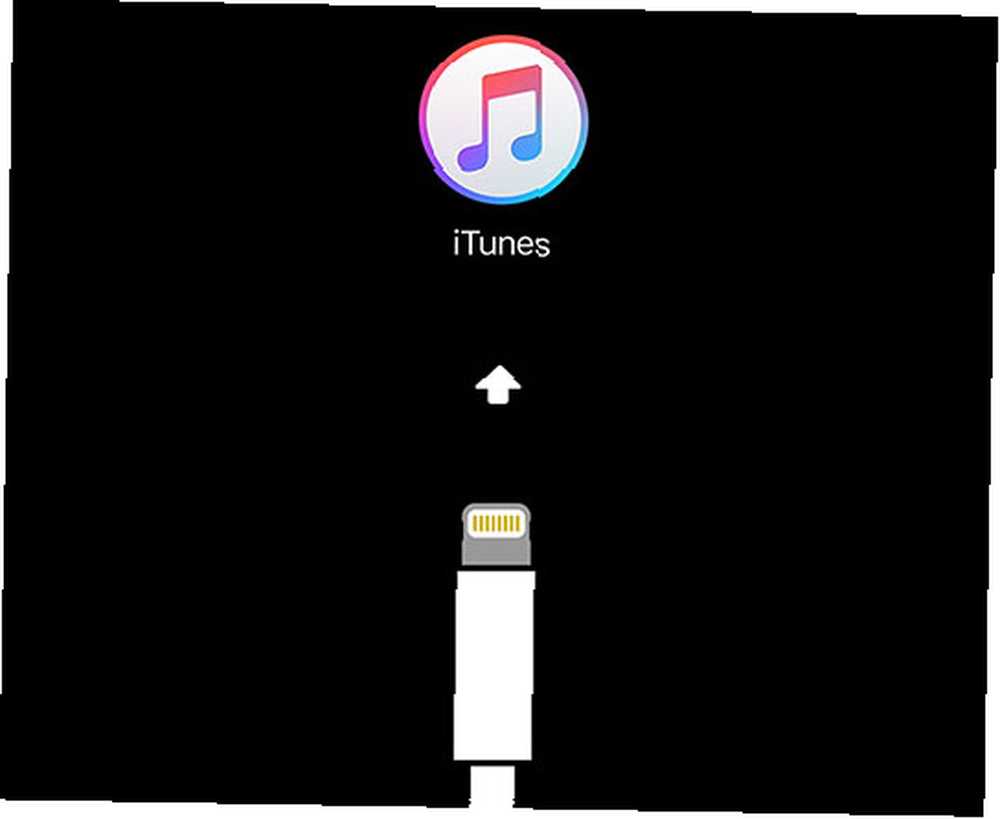
Bemærk, at når du geninstallerer iOS, mister du alle data på din iPhone. Dette er ikke et problem, hvis du foretager regelmæssige iPhone-sikkerhedskopier Sådan sikkerhedskopieres din iPhone og iPad Sådan sikkerhedskopieres din iPhone og iPad Spekulerer du på, hvordan du sikkerhedskopierer din iPhone? Her er vores enkle guide til sikkerhedskopiering af din iPhone ved hjælp af enten iCloud eller iTunes. , som du kan gøre ved hjælp af iCloud eller lokalt i iTunes. Desværre kan du ikke sikkerhedskopiere din enhed i gendannelsestilstand, da iTunes kun tilbyder at gendanne firmwaren.
Som sådan, hvis du sidder fast med en iPhone, der ikke starter iPhone, vil ikke tændes? Her er, hvad du skal gøre, næste iPhone tændes ikke? Her er, hvad man skal gøre næste Mange iPhone-problemer kan resultere i en ikke-reagerende enhed. Den gode nyhed er, at mange af disse problemer kan løses uden at skulle betale for reparationer eller udskiftning. Hvis din iPhone ikke tænder ... og du ikke har en sikkerhedskopi til at gendanne Sådan gendannes din iPhone eller iPad fra en sikkerhedskopi Sådan gendannes din iPhone eller iPad fra en sikkerhedskopi Her er hvad du har brug for at vide, når det er tid til at gendanne din iPhone fra sikkerhedskopi. Her er de bedste metoder, tip og meget mere. , er der intet, du kan gøre for at gemme dine data.
Til iPhone X, iPhone 8, iPhone 8 Plus

iPhone X er Apples øverste niveau iPhone, der er kendt for dens inkludering af ansigtsgenkendelsesteknologi Face ID og dramatisk redesign, der ser hele fronten på enheden fungerer som et display. IPhone 8 blev frigivet på samme tid, men mangler Face ID.
Bemærk: Du skal udføre disse knapkombinationer ret hurtigt.
Sådan genstartes iPhone X / 8
- Tryk og slip derefter lydstyrke op knap.
- Tryk straks og slip derefter skrue ned for lyden knap.
- Hold sideknap indtil du ser et Apple-logo.
Sådan placeres iPhone X / 8 i gendannelsestilstand
- Tilslut din iPhone til en computer, og start iTunes.
- Tryk og slip derefter lydstyrke op knap.
- Tryk straks og slip derefter skrue ned for lyden knap.
- Hold sideknap, og lad ikke slip, når du ser Apple-logoet.
- Hold fast, indtil du ser Gendannelsestilstand skærm.
Til iPhone 7 og iPhone 7 Plus

Både iPhone 7 og større Plus-model blev frigivet i september 2016 og skulle først iPhones til at mangle en mekanisk hjemmeknap. Dette krævede, at Apple ændrede disse genveje for første gang siden iPhone blev introduceret i 2007.
Sådan genstartes iPhone 7 / Plus
- Tryk og hold på sideknap og skrue ned for lyden -knap og samme tid.
- Slip knapperne efter 10 sekunder når du ser Apple-logoet.
Sådan placeres iPhone 7 / Plus i gendannelsestilstand
- Tilslut din iPhone til en computer, og start iTunes.
- Tryk og hold på sideknap og skrue ned for lyden knappen på samme tid.
- Hold knappen nede, selv når du ser Apple-logoet.
- Slip begge knapper, når du ser Gendannelsestilstand skærm.
Til iPhone 6s eller tidligere

IPhone 6s blev frigivet i 2015 og var Apples sidste iPhone med en mekanisk hjemmeknap. Følgende råd er godt for enhver iPhone, der kom før iPhone 6'erne inklusive Plus-modellerne og iPhone SE.
Sådan genstartes iPhone 6s eller tidligere
- Tryk og hold på hjem og låse knapper (låseknappen er på siden i iPhone 6 eller nyere, eller øverst på enheden på iPhone 5s og tidligere).
- Slip knapperne efter 10 sekunder når du ser Apple-logoet.
Sådan placeres iPhone 6s eller tidligere i gendannelsestilstand
- Tilslut din iPhone til en computer, og start iTunes.
- Tryk og hold på hjem og låse knapper (låseknappen er på siden i iPhone 6 eller nyere, eller øverst på enheden på iPhone 5s og tidligere).
- Hold knapperne nede, selv når du ser Apple-logoet.
- Slip begge knapper, når du ser Gendannelsestilstand skærm.
Endelig klar til at gendanne din iPhone
Når du sætter din enhed i gendannelsestilstand, har du 15 minutter på at begynde at geninstallere iOS, før din enhed automatisk afslutter gendannelsestilstand. Du skal gentage kombinationen af knaptryk for at sætte den tilbage i gendannelsestilstand, hvis dette sker.
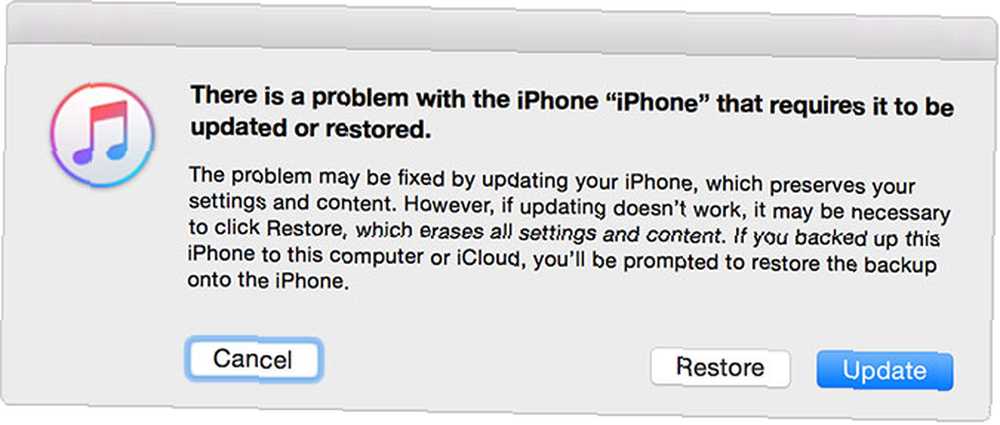
Din enhed vises ikke som normalt i iTunes, mens du er i gendannelsestilstand, og du vil se en fejlmeddelelse som den ovenfor. Du kan altid vælge at opdatere firmwaren eller bare gendanne den eksisterende version.
Når din iPhone genstarter som normalt, skal du logge ind med dine legitimationsoplysninger for at fjerne Apples aktiveringslås. Dette er også grunden til, at du aldrig skal købe en iPhone, hvis sælgeren nægter at låse den op foran dig.
For mere information om gendannelse, se hvad du skal gøre, hvis du glemmer din iPhone-adgangskode Glemt din iPhone eller iPad-adgangskode? Sådan nulstilles adgangskoden! Glemt din iPhone eller iPad adgangskode? Sådan nulstilles adgangskoden! Har du glemt din iPhone- eller iPad-adgangskode, og din enhed er deaktiveret? Her er, hvordan du låser en deaktiveret iPhone eller iPad op og gendanner data. .











